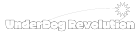SQL
: 관계형 데이터베이스 관리 시스템(RDBMS)의 데이터를 관리하기 위해 설계된 특수 목적의 프로그래밍 언어 ...
ex) Oracle, MySQL
ORM
: 장고에서는 SQL을 한번 더 매핑하여 바깥쪽에서 함수나 메소드를 이용해서 안에 있는 SQL문이 실행될 수 있도록 만들어 둠
목표 : 테이블 생성 / 레코드 다루기(테이블에 있는 데이터를 create, read, update, delete)
기본 세팅
⇒ 명령 프롬프트(cmd) 열어서 프로젝트를 만들 상위 폴더 경로로 이동 후 코드 작성
cd C:\Django\pjt // 경로 예시
django-admin startproject tempPjt // tempPjt 프로젝트 이름 작성
cd tempPjt // 프로젝트 폴더 안으로 이동
dir // 파일 생성 확인
python manage.py startapp students // students 애플리케이션 이름 작성
Plain Text
복사
⇒ 프로젝트 폴더, 애플리케이션 생성 완료 → dir로 확인
*같은 프로젝트 이름의 폴더가 생성되므로 바깥쪽 폴더 tempPjt(예시)의 이름 바꾸기
→ tempProject 폴더 안 tempPjt 폴더 형태 만듦
cd // 밖으로 경로 이동(프로젝트 상위 폴더)
move tempPjt tempProject // 전체적인 프로젝트명 tempProject
Plain Text
복사
⇒ C:\Django\pjt\tempProject\tempPjt\settings.py 파일의 INSTALLED_APPS 부분에 다음 코드 추가
'students.apps.StudentsConfig', // StudentsConfig 클래스명
Plain Text
복사
⇒ 기본적으로 사용자 그룹, 사용자 및 그룹 테이블을 관리자 화면에서 생성하고 관리
→ cmd 창에서 다음 코드 작성
cd tempProject // 폴더 이동
dir // 이동 및 파일 확인
python manage.py migrate // 사용자 및 그룹 테이블 생성
python manage.py createsuperuser
// 서버에 들어갈 관리자 계정 생성... 이름, 이메일, 비밀번호 차례로 입력
Plain Text
복사
⇒ 관리자 화면으로 들어가기 위한 서버 실행
→ 새로운 cmd 창 하나를 더 열어서 다음 코드 작성
... 서버 로그가 실시간으로 변경되어 기록되므로 코드 작성 후에도 창 유지
cd C:\Django\pjt\tempProject // 경로 이동
dir // manage.py 파일 확인
python manage.py runserver 0.0.0.0.8000 // 임의 주소 0.0.0.0:8000 포트로 구동
Plain Text
복사
⇒ 웹페이지 주소창에 127.0.0.1:8000 입력 후 엔터, 장고 설치 완료(실행) 화면 확인
⇒ 관리자 모드로 들어가기 위해서 주소 뒤에 /admin 입력하고 앞서 만든 superuser 계정으로 로그인
데이터베이스 구축
1.
테이블 생성
models.py에 테이블 클래스 정의 후 admin.py에 등록
2.
레코드 다루기
장고 shell 모드 실행, 레코드 추가(create) - 데이터 생성
레코드 읽기(read) - 데이터 검색/필드 데이터 검색
레코드 읽기(read) - 데이터 필터(filter)
레코드 읽기(read) - 데이터 정렬, 레코드 업데이트(update) - 데이터 수정
레코드 삭제(delete) - 데이터 삭제